电脑系统激活工具推荐?如何选择合适的激活软件?
16
2025-02-28
当电脑出现问题或需要重新安装系统时,很多人都选择通过U盘来进行安装。但是,如果你的电脑没有U盘启动功能,或者你的U盘坏了,这时光驱就可以派上用场了。本文将介绍如何使用光驱来装载电脑系统。
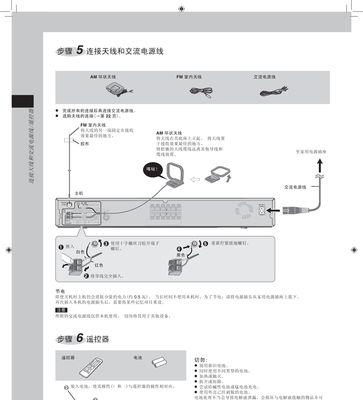
准备工作
1.确认电脑支持从光驱启动
2.准备一张系统安装光盘
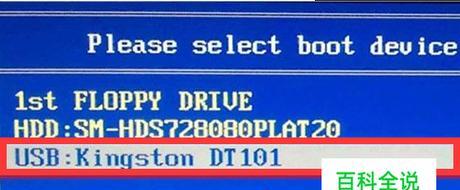
3.关闭电脑,插入光盘
进入BIOS设置
1.按下电源键,连续按下Del键或F2键进入BIOS设置
2.找到“Boot”选项卡,将“FirstBootDevice”设置为光驱

3.保存设置并退出BIOS
开始安装
1.重新启动电脑,按下任意键进入光盘引导程序
2.选择语言和时间等基本设置
3.点击“安装”按钮,开始安装
分区与格式化
1.在出现的界面上选择“自定义安装”
2.在下一界面上,选择要安装系统的磁盘,并进行分区和格式化操作
3.点击“下一步”进入系统安装
等待安装完成
1.系统安装需要一定时间,请耐心等待
2.在安装过程中可以根据需要进行驱动、语言和时间等设置
3.安装完成后会提示重启电脑
进入系统
1.安装完成后,电脑会自动重启
2.如果光盘已经从光驱中取出,需要按照提示快速按下任意键以从硬盘启动
3.进入系统后,需要进行一些基本设置,包括网络设置、防病毒软件等
常见问题
1.如果光盘无法引导,需要检查光驱是否正常工作,并确认BIOS设置是否正确
2.如果光盘损坏,需要更换光盘或者使用其他安装介质
3.如果安装过程中出现蓝屏等异常,需要检查硬件是否正常,并重新安装系统
系统优化
1.安装系统后,可以进行一些优化操作,如关闭不必要的服务、卸载不必要的软件等
2.优化操作可以提高电脑性能,加快电脑启动速度和运行速度
3.但是,需要注意不要随意删除系统文件,否则可能会导致系统出现异常
备份重要数据
1.在进行系统安装前,需要备份重要数据,以免出现意外情况导致数据丢失
2.备份可以使用U盘、移动硬盘等存储介质
3.备份后,可以放心进行系统安装和优化操作
更换光驱
1.如果你的电脑光驱损坏或不支持DVD光盘,可以考虑更换光驱
2.选择适合自己电脑的光驱,并根据说明书进行更换
3.更换后,可以继续使用光驱进行系统安装等操作
光驱保养
1.经常使用光驱会使其容易出现问题,需要定期对光驱进行清洁和保养
2.可以使用专门的光驱清洁盘,或者用软刷轻轻清洁光头和轨道
3.保持光驱干燥和清洁,可以延长其使用寿命
注意事项
1.在使用光驱安装系统时,需要注意不要在安装过程中移动电脑或碰撞光驱
2.安装时需要耐心等待,不要进行其他操作或关闭电脑
3.安装完成后,需要及时进行系统更新和防病毒软件更新等操作
使用光驱安装电脑系统不仅可以方便快捷,而且对于一些老旧的电脑来说是唯一的选择。在安装过程中需要注意BIOS设置、分区和格式化操作等细节,以确保系统安装成功。同时,还需要定期对光驱进行保养和清洁,以延长其使用寿命。
参考资料
1.《Windows10使用光盘或USB设备安装Windows10》
2.《如何通过光盘安装Windows7操作系统》
3.《如何更换计算机光驱?》
致谢
感谢以上参考资料的提供者,让我们能够更好地理解和掌握光驱安装电脑系统的方法和技巧。
版权声明:本文内容由互联网用户自发贡献,该文观点仅代表作者本人。本站仅提供信息存储空间服务,不拥有所有权,不承担相关法律责任。如发现本站有涉嫌抄袭侵权/违法违规的内容, 请发送邮件至 3561739510@qq.com 举报,一经查实,本站将立刻删除。